- 自动化系统
- 驱动技术
- 低压电气
- 工业服务
- 其他
更多
 关联文档
关联文档
- 通过以太网以自引导方式更新MP377的操作系统
- 在 STEP 7 (TIA 博途) 中,如何格式化 MMC 或 MC 卡并且为什么会出现 SDB 7 没有装载的提示信息?
- 通过读卡器将SIMOTION项目写入CF卡
- 如何实现SIMOTION设备与CF卡的绑定
- 在重新装载ES中的OS项目到服务器之后,如何清除不明确出错消息和异常中止?
- 如何通过NCM 固件装载器装载 SINAUT TIM 的基本包?
- S7-1500 CPU 在报警和消息数据过大时,为什么无法将项目数据下载进装载存储器中?
- 如何装载项目数据到存储卡上?以便在没有 TIA Portal 的情况下,使用存储卡向 S7-1200 /S7-1500CPU 传输程序
- 如何使用 STEP 7 Basic V10.5 装载一个项目到 CPU?
- SINUMERIK: 关于CF卡说明
隐私政策更新提示
欢迎您来到西门子数字化工业支持中心网站!我们使用cookies来确保您能最好地使用我们的网站,进行网站分析并根据您的兴趣定制内容。我们有时会与第三方共享cookie数据。继续浏览本网站,即表示您同意我们使用cookies。您亦可以参考西门子数据隐私政策以了解更多相关信息。
同意并继续浏览













 西门子官方商城
西门子官方商城








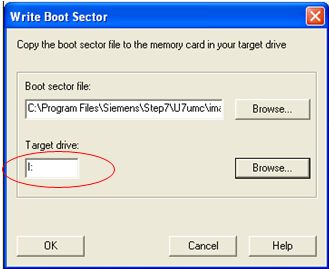





























扫码分享